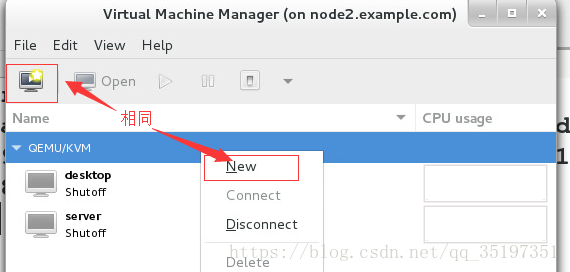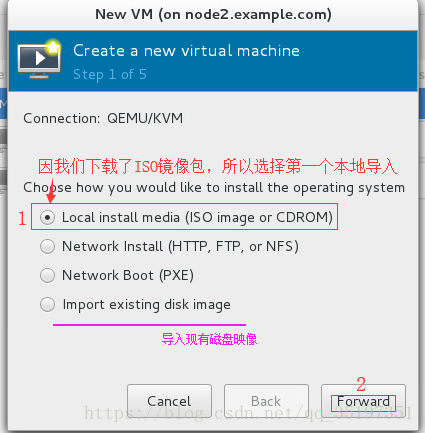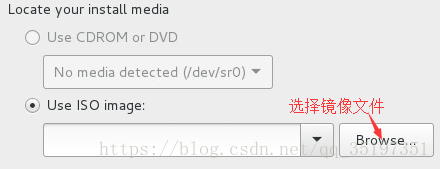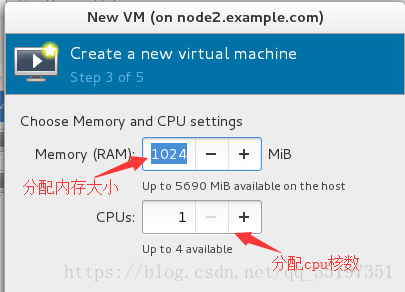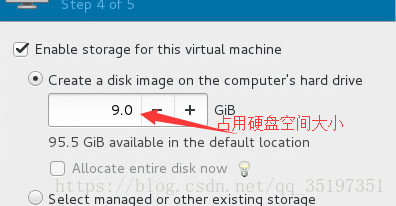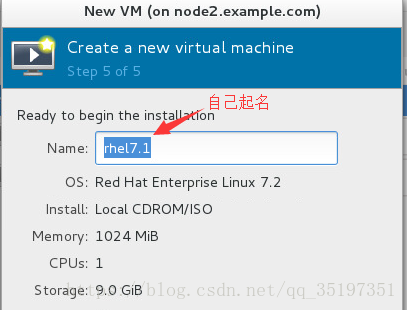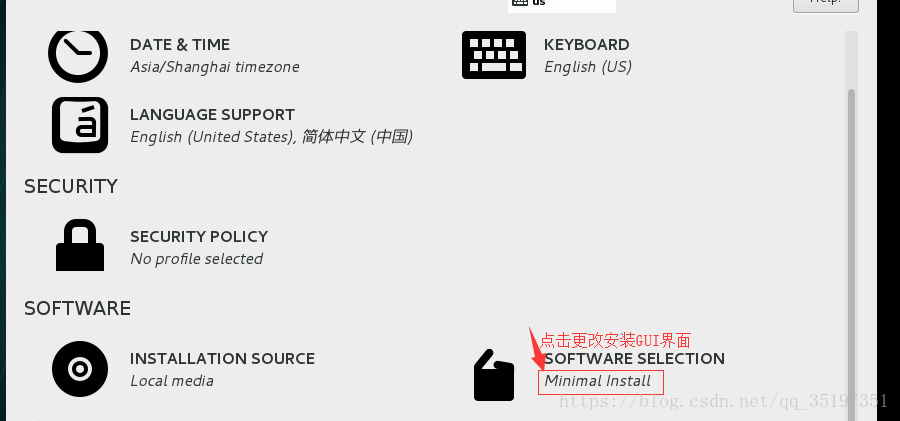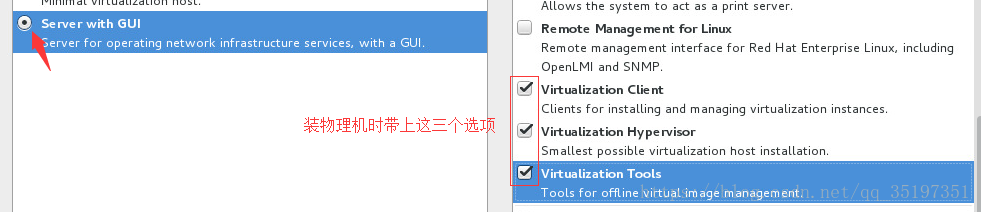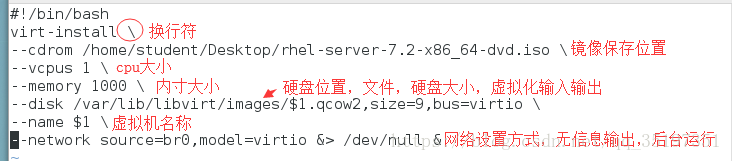十二、Linux虛擬機器管理(上)
阿新 • • 發佈:2018-11-04
本節重點介紹虛擬機器的安裝步驟及配置方法,我們預設你的物理機支援虛擬化,直接進入下面的安裝步驟:
- 圖形化介面安裝方法
下面步驟列出虛擬機器安裝過程中比較重要的幾個步驟
[[email protected] ~ ] # virt-manager ##開啟Virtual Machine Manager
或者單擊Applications | System Tools | VIirtual Machine Manager,然後單擊下圖兩個標紅的地方,即開始新建虛擬機器
接下來,選擇虛擬機器匯入方式(本地安裝介質ISO)
下面這步選擇你下載的映象檔案,我們一圖快速跳過
根據自己電腦配置決定,若要使用GUI,RAM最低768MB,硬碟最少5G
到這裡虛擬機器就基本配置完成
之後我們在Virtual Machine Manager雙擊新建的虛擬機器執行,到如下介面
需要GUI就點選選擇,不需要圖形化介面就直接跳過
選擇手動分配磁碟大小,如圖,試驗中給/boot啟動分割槽200MB,swap交換分割槽500MB,其餘全給 / 分割槽,然後單機Accept Changes | Done 儲存設定,之後設定root使用者密碼,安裝完成後重啟系統,你的虛擬機器就安裝好了
- 指令碼安裝方法
切換到指定目錄下,vim編寫一個指令碼,內容如下:
--name $1 ## $1表示以執行該指令碼檔案時,輸入的第一個字元,即: [[email protected] ~ ] # sh virt.sh one ## 執行該指令碼檔案後面的"one"就會替換檔案中的"$1" [[email protected] ~ ] # virsh list ## 檢視虛擬機器列表(正在執行的) [[email protected] ~ ] # virsh list --all ## 檢視所有虛擬機器
虛擬機器的安裝方法就介紹這麼多,下篇我們繼續整理關於虛擬機器管理的其他內容